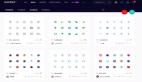你的電腦你做主!五款小工具助你一鍵掌控:系統(tǒng)更新|Defender|預(yù)裝應(yīng)用等操作
盡管 Windows 10 系統(tǒng)在市場上占據(jù)著很高的份額,但也不可避免地存在一些問題,如自動更新和預(yù)裝應(yīng)用等,這些問題受到了很多用戶的詬病。

便攜工具
對操作系統(tǒng)的一些操作和設(shè)置,對應(yīng)電腦小白來說是極其困難的事情,本文提供了一些便攜式小工具,可以助你一鍵掌控你的電腦。
Windows Update Blocker
(1) 概述
在日常生活中,Windows 系統(tǒng)的更新可能會給部分用戶帶來一些問題。而對于一些企業(yè)和大型組織來說,由于需要保證系統(tǒng)的一致性和穩(wěn)定性,更新可能會帶來不必要的風(fēng)險(xiǎn)。
雖然在 Windows 10 系統(tǒng)中可以設(shè)置暫時(shí)延遲更新,但對于部分用戶來說,他們更愿意能夠有更多的自主選擇權(quán)來控制系統(tǒng)更新。
(2) 使用說明
Windows Update Blocker 是一款免費(fèi)工具,只需點(diǎn)擊按鈕,即可完全禁用或啟用 Windows 系統(tǒng)的自動更新。
用戶只需在程序界面中點(diǎn)擊相應(yīng)的按鈕,即可輕松地禁用或啟用自動更新:
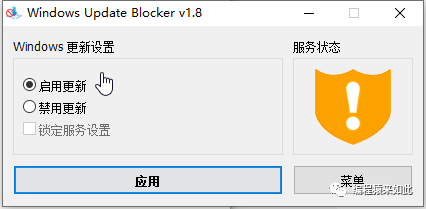
Defender Control
(1) 概述
在 Win10 系統(tǒng)中,Windows Defender 自帶的殺毒功能非常優(yōu)秀。
然而 Windows Defender 的防護(hù)功能有時(shí)過于嚴(yán)格,導(dǎo)致一些學(xué)習(xí)工具難以從網(wǎng)上下載,一些 PJ 文件會被自動刪除,這給我們帶來了一些不便。
如果您已經(jīng)使用其他的軟件保護(hù)程序,Windows Defender 可能會占用寶貴的資源,因?yàn)闆]有必要同時(shí)運(yùn)行多個(gè)反病毒程序。
(2) 使用說明
Defender Control 是一個(gè)強(qiáng)大的工具,可以幫助你更好地管理和控制 Windows Defender 的運(yùn)行。
用戶只需在程序界面中點(diǎn)擊相應(yīng)的按鈕,即可輕松地禁用或啟用 Windows Defender 的運(yùn)行:
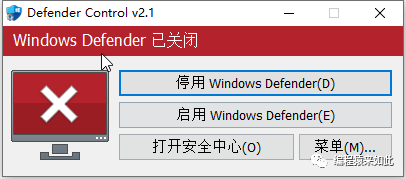
PyDebloat
(1) 概述
Windows 10一直以來將許多不必要的應(yīng)用程序捆綁在一起,即使我們安裝的是干凈的MSDN版本也是如此。
Win10 系統(tǒng)自帶了許多應(yīng)用和游戲,占用了很多內(nèi)存資源。
(2) 使用說明
PyDebloatX 是一款開源的工具,可以幫助 Windows 10 用戶卸載系統(tǒng)預(yù)裝應(yīng)用程序的 Python GUI 程序,從而提高電腦的運(yùn)行速度。
這個(gè)工具非常直觀簡潔,只需點(diǎn)擊幾下即可卸載應(yīng)用程序。重要的是,它不會破壞操作系統(tǒng),所有列出的應(yīng)用程序都可以通過 Microsoft Store 重新安裝。
此外,您無需提升管理員權(quán)限即可運(yùn)行該工具,它也不會保存注冊表項(xiàng),因此非常適合不太熟悉計(jì)算機(jī)操作的用戶。
雙擊運(yùn)行程序后,勾選需要卸載的預(yù)裝卸載不需要的應(yīng)用和游戲,然后卸載即可:
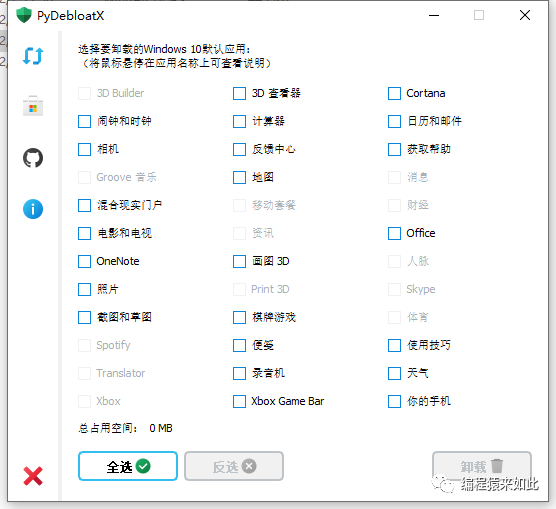
Easy Service Optimizer
(1) 概述
在 Windows 操作系統(tǒng)中,許多服務(wù)在啟動時(shí)加載,其中大部分(但并非全部)對于核心系統(tǒng)功能是必需的。
然而禁用不必要的服務(wù)可以顯著提高系統(tǒng)性能,尤其是在資源有限的計(jì)算機(jī)上。對于初學(xué)者來說,禁用不需要的服務(wù)可能是一項(xiàng)困難的任務(wù)
(2) 使用說明
Easy Service Optimizer 是一款簡單易用的Windows服務(wù)管理工具,旨在幫助用戶優(yōu)化和禁用不必要的服務(wù)。
Easy Service Optimizer 提供了已安裝服務(wù)的列表,可以根據(jù)需要禁用或啟用服務(wù):
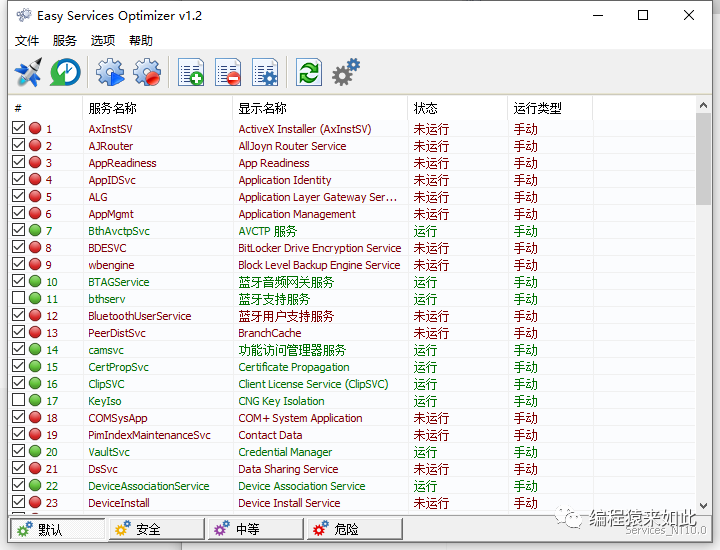
比如以下是一些可以安全禁用的 Windows 服務(wù):
- Print Spooler(如果你不使用打印機(jī)或打印到PDF)
- Bluetooth Support(如果你不使用任何藍(lán)牙設(shè)備)
- Remote Registry(通常默認(rèn)情況下不會被啟用,但為了安全起見,你可以禁用它)
- Remote Desktop(如果你不使用遠(yuǎn)程桌面功能,可以禁用三個(gè)相關(guān)的服務(wù))
Easy Context Menu
(1) 概述
在 Windows 操作系統(tǒng)中,我們經(jīng)常需要訪問一些常用組件,例如記事本、畫圖工具、計(jì)算器等。
每次查找這些組件都需要花費(fèi)時(shí)間在桌面或任務(wù)欄上找對應(yīng)的快捷方式,或者通過搜索功能查找,這不僅浪費(fèi)時(shí)間,而且降低了工作效率。
(2) 使用說明
Easy Context Menu 將各種有用的命令和調(diào)整選項(xiàng)添加到桌面、我的電腦、驅(qū)動器、文件和文件夾的右鍵菜單中,讓我們可以快速而方便地訪問 Windows 的常用組件。
要添加一個(gè)選項(xiàng)到右鍵菜單,只需在軟件界面中勾選需要添加的選項(xiàng)即可。
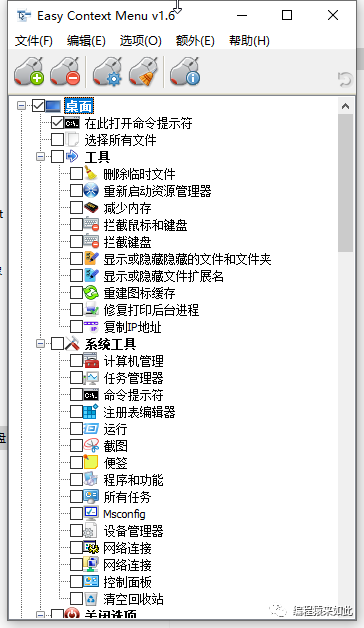
例如,如果我們想要添加一個(gè)"打開記事本"的選項(xiàng),只需要在界面中找到"記事本"選項(xiàng)并勾選它。然后,我們只需在桌面或文件夾上點(diǎn)擊鼠標(biāo)右鍵,就可以看到"打開記事本"的選項(xiàng)了。